Brother DCP 8065DN Bedienungsanleitung
Stöbern Sie online oder laden Sie Bedienungsanleitung nach Drucker Brother DCP 8065DN herunter. Brother DCP 8065DN Benutzerhandbuch Benutzerhandbuch
- Seite / 93
- Inhaltsverzeichnis
- LESEZEICHEN




- MFC-8460N 1
- MFC-8860DN 1
- DCP-8065DN 1
- Warenzeichen 2
- OpenLDAP-Erklärung 2
- The OpenLDAP Public License 4
- 1 Einführung 8
- 4 Netzwerkdruck in Windows 10
- 5 Internet-Druck für Windows 10
- 7 Web-basiertes Management 10
- 10 Problemlösung 11
- A Anhang A 11
- Einführung 13
- Netzwerkfunktionen 14
- Remote Setup 15
- Peer-to-Peer-Druck mit TCP/IP 15
- Protokolle 17
- Netzwerkdrucker konfigurieren 19
- Subnetzmaske 20
- Gateway (und Router) 20
- BRAdmin Professional 21
- Remote Setup für Windows 23
- Remote Setup für Macintosh 24
- LAN-Hauptmenü 25
- IP-Adresse 27
- Subnet-Mask 28
- Knotenname 28
- WINS-Konfig 29
- WINS-Server 29
- DNS-Server 30
- Ethernet 31
- Mail-Adresse 32
- SMTP-Server-Adresse 32
- POP3-Serveradresse 32
- Postfach-Name 33
- Postfach-Kennw 33
- Auto-Abruf 34
- Abrufintervall 34
- Mail-Kopf 34
- Falsche Mail 35
- 6, 3, 2, 4 35
- Bestätigung 35
- Max. Größe 36
- Kettenrundsend 37
- Vertr. Domänen 37
- K-Sendebericht 38
- Scannen : FTP 39
- Zeitzone (nur bei MFC-8860DN) 42
- Netzwerkdruck in Windows 44
- Windows NT 46
- Weitere Informationen 46
- Internet-Druck für Windows 47
- Installation von CD-ROM 50
- <Windows NT 52
- 4.0 und Windows 52
- 2000/XP> 52
- 2000/XP IPP-Druck 53
- Überblick 56
- 9.1 - 9.2) 58
- Web-basiertes Management 62
- Zugangsinformationen 63
- Fax über das Internet senden 68
- Manuelle Texteingabe 69
- Internet-Fax mit PC empfangen 70
- Kettenrundsenden 70
- 123456789 71
- [email protected] 71
- INTERNET 71
- [email protected] 71
- Mail (Senden) 73
- Mail (Empfang) 73
- Fehler-Mail 73
- Problemlösung 75
- Druckprobleme 78
- 2000/XP IPP-Fehlerbehebung 79
- LDAP-Problemlösung 80
- Anhang A 81
- /Linux-Systeme 84
- Text eingeben 90
Inhaltsverzeichnis
Version BMultifunktions-PrintServer mit integriertem MultiprotokollNETZWERKHANDBUCHNETZWERKHANDBUCHMFC-8460NMFC-8860DNDCP-8065DNBitte lesen Sie dieses
ix4 Netzwerkdruck in Windows® Drucken mit Peer-to-Peer und TCP/IPÜberblick...
x8 LDAP-Funktion (nur MFC-8860DN)Überblick...
xiIP-Adresse über DHCP konfigurieren...69IP-Adresse über BOOT
1 11EinführungÜberblickDas Brother-Gerät kann durch den internen Netzwerk-MFC/DCP-Server gemeinsam über ein verkabeltes 10/100 MB Ethernet-Netzwerk ge
Einführung21NetzwerkfunktionenDas Brother-Gerät bietet Ihnen die folgenden grundlegenden Netzwerkfunktionen.NetzwerkdruckDer MFC/DCP-Server ermöglicht
Einführung31Remote Setup (nicht für DCP-8065DN verfügbar)Mit der Remote Setup-Software können Sie Netzwerkeinstellungen unter Windows® oder Macintosh®
Einführung41Über das Netzwerk gemeinsam benutzter DruckerIn einer Netzwerkumgebung verschickt jeder Computer Daten über einen zentral verwalteten Comp
Einführung51ProtokolleTCP/IP-ProtokolleProtokolle sind standardisierte Regeln zur Datenübertragung in einem Netzwerk. Durch Protokolle erlangen Benutz
Einführung61SMTP-ClientDas SMTP-Protokoll (Simple Mail Transfer Protocol) ermöglicht dem Brother-Gerät, E-Mails zu verschicken und zu empfangen.IPPMit
2 72Netzwerkdrucker konfigurierenÜberblickBevor Sie Ihr Brother-Gerät im Netzwerk einsetzen können, müssen Sie zuerst die Brother-Software installiere
iWarnungen, Hinweise und AnmerkungenIn diesem Netzwerkhandbuch wird folgendes Symbol verwendet:WarenzeichenBrother und das Brother-Logo sind eingetrag
Netzwerkdrucker konfigurieren82Zum Thema DHCP, BOOTP und RARP siehe IP-Adresse über DHCP konfigurieren auf Seite 69, IP-Adresse über BOOTP konfigurier
Netzwerkdrucker konfigurieren92IP-Adresse und Subnetzmaske einrichtenBRAdmin Professional und TCP/IP-Protokoll zum Konfigurieren Ihres Netzwerkdrucker
Netzwerkdrucker konfigurieren102Hinweis• Sind für den MFC/DCP-Server die werkseitigen Voreinstellungen eingestellt (ohne den Einsatz eines DHCP/BOOTP/
Netzwerkdrucker konfigurieren112HTTP (Web-Browser) zum Ändern der Druck-/Scaneinstellungen verwendenDie Einstellungen des MFC/DCP-Servers können mit e
Netzwerkdrucker konfigurieren1222Geben Sie ein Kennwort ein. Das Standardkennwort lautet „access“.3Klicken Sie auf TCP/IP.4Jetzt können Sie die MFC/DC
3 133Einstellungen des FunktionstastenfeldsLAN-HauptmenüDas LAN-Menü des Funktionstastenfelds kann zum Konfigurieren der Netzwerkeinstellungen verwend
Einstellungen des Funktionstastenfelds 143RARP-ModusDie IP-Adresse des MFC/DCP-Servers von Brother kann auch mit der Funktion „Reverse ARP“ (RARP) auf
Einstellungen des Funktionstastenfelds 153Manche BOOTP-Hostsoftware-Implementierungen sprechen nicht auf BOOTP-Anfragen an, wenn kein Download-Dateina
Einstellungen des Funktionstastenfelds 163Subnet-MaskHier wird die aktuelle Subnet-Mask-Einstellung für das Gerät angezeigt. Wird die Subnetzmaske nic
Einstellungen des Funktionstastenfelds 173WINS-Konfig.Mit dieser Funktion wird festgelegt, wie das Gerät die IP-Adresse des WINS-Servers erhält.1(Bei
iiPortions Copyright ©1999, 2000 Novell, Inc. All Rights Reserved.THIS WORK IS SUBJECT TO U.S. AND INTERNATIONAL COPYRIGHT LAWS AND TREATIES. USE, MOD
Einstellungen des Funktionstastenfelds 183DNS-Server1(Bei MFC-8460N und MFC-8860DN) Drücken Sie auf Menü und die Zifferntasten 6, 1, 8.(Bei DCP-8065DN
Einstellungen des Funktionstastenfelds 193IPv6Dieses Gerät ist kompatibel mit IPv6, der nächsten Generation der Internetprotokolle. Wenn Sie das IPv6-
Einstellungen des Funktionstastenfelds 203I-Fax einrichten (nur für MFC-8860DN)In diesem Menü können die folgenden 5 Funktionen eingestellt werden: Ma
Einstellungen des Funktionstastenfelds 2131Drücken Sie Menü und die Zifferntasten 6, 3, 1, 3.2Drücken Sie ▲ oder ▼ zur Auswahl von Name oder IP-Adress
Einstellungen des Funktionstastenfelds 223Mail (Empfang) (nur bei MFC-8860DN)Dieses Menü bietet die fünf Einstellungen Auto-Abruf, Abrufintervall, Mai
Einstellungen des Funktionstastenfelds 233Falsche MailWenn diese Funktion auf An eingestellt ist, löscht das Gerät automatisch fehlerhafte E-Mails, di
Einstellungen des Funktionstastenfelds 243Max. GrößeEinige E-Mail-Server erlauben das Senden von großen E-Mails nicht. (Oft setzt der Systemadministra
Einstellungen des Funktionstastenfelds 253Kettenrundsend (nur bei MFC-8860DN)In diesem Menü können die folgenden drei Funktionen eingestellt werden: K
Einstellungen des Funktionstastenfelds 263K-SendeberichtAm Gerät, das als Kettenrundsende-Gerät verwendet wird, kann ein Kettenrundsendebericht über a
Einstellungen des Funktionstastenfelds 273HinweisDie Funktion „Scannen:E-Mail (E-Mail-Server)“ wird im Software-Handbuch auf CD-ROM unter „Scannen im
iiiA number of files contained in OpenLDAP Software contain a statement:USE, MODIFICATION, AND REDISTRIBUTION OF THIS WORK IS SUBJECT TO VERSION 2.0.1
Einstellungen des Funktionstastenfelds 283Fax to Server (nur bei MFC-8860DN)Mit dieser Funktion kann das Gerät Dokumente scannen und diese dann über d
Einstellungen des Funktionstastenfelds 293Funktion „Fax to Server“ einschaltenSie können die Präfix- bzw. Suffix-Adresse für den FaxServer im Gerät sp
Einstellungen des Funktionstastenfelds 303Zeitzone (nur bei MFC-8860DN)Dieses Feld zeigt die Zeitzone Ihres Landes an. Dies ist die Zeit Ihres Landes
Einstellungen des Funktionstastenfelds 313HinweisUm den MFC/DCP-Server zu den werkseitigen Voreinstellungen zurückzusetzen, können Sie BRAdmin Profess
4 324Netzwerkdruck in Windows®Drucken mit Peer-to-Peer und TCP/IPÜberblickWenn Sie Windows® als Betriebssystem verwenden und mit dem TCP/IP-Protokoll
3343Klicken Sie auf Nur Druckertreiber.4Klicken Sie im Begrüßungsfenster auf Weiter. Befolgen Sie die Anweisungen auf dem Bildschirm.5Wählen Sie Stan
344Windows NT®4.0TCP/IP-Protokoll installierenWenn Sie während der Installation Ihres Windows NT®4.0-Systems (für Arbeitsplatz oder Server) das TCP/I
5 355Internet-Druck für Windows®ÜberblickMit der Brother Internet Print (BIP) Software für Windows® 98/Me und Windows NT®4.0 kann ein an einem Standor
Internet-Druck für Windows®365 Am entfernten Standort wird diese E-Mail-Nachricht von einem E-Mail-Server empfangen. Der entfernte Print/FaxServer, d
Internet-Druck für Windows®375Brother Internet Print: MFC/DCP-Server mit BRAdmin Professional konfigurierenHinweisÜberspringen Sie diesen Abschnitt, w
ivInternet organizations, except as needed for the purpose of developing Internet standards in which case the procedures for copyrights defined in the
Internet-Druck für Windows®385Brother Internet Print: MFC/DCP-Server mit einem Web-Browser konfigurieren1Stellen Sie mit Ihrem Web-Browser die Verbind
Internet-Druck für Windows®3957Fahren Sie mit der Installation fort durch einen Klick auf OK.8Nun werden Sie aufgefordert, die Anschlusseinstellungen
Internet-Druck für Windows®40516Wählen Sie den Brother Internet Port (BIP...) aus, den Sie in Schritt 6 eingerichtet haben, und klicken Sie auf Weiter
Internet-Druck für Windows®415Windows® 2000/XP IPP-DruckGehen Sie folgendermaßen vor, wenn Sie mit der IPP-Druckfunktion von Windows® 2000/XP arbeiten
Internet-Druck für Windows®425HinweisHaben Sie die Datei „hosts“ auf Ihrem Computer verändert oder Sie verwenden das Domänen-Namensystem (DNS), so kön
Internet-Druck für Windows®435URL-Eintrag ändernSie können verschiedene Einträge im URL-Feld vornehmen:http://ipadresse:631/ippDies ist die Standard-U
6 446Netzwerkdruck von einem Macintosh®ÜberblickIn diesem Kapitel erfahren Sie, wie ein BR-Script 3 (PostScript® 3TM Sprachemulation) Druckertreiber i
Netzwerkdruck von einem Macintosh® 4567Geben Sie die IP-Adresse des Druckers in das Feld Druckeradresse ein.Wenn Sie die Netzwerkkonfigurationsliste a
Netzwerkdruck von einem Macintosh® 466MFC/DCP-Server (TCP/IP) wählen (Mac OS® 9.1 - 9.2)1Öffnen Sie den Ordner Applications (Mac OS® 9).2Öffnen Sie de
Netzwerkdruck von einem Macintosh® 4767Geben Sie hier die IP-Adresse, den Servicenamen und Details zum Gerät ein. Legen Sie für die Warteliste den Wer
vWICHTIGER Technische und funktionelle Unterstützung erhalten Sie nur von dem Land, in demHINWEIS: Sie Ihren Drucker gekauft haben. Sie müssen sich a
Netzwerkdruck von einem Macintosh® 486MFC/DCP-Server-Einstellungen ändernKonfiguration mit einem Web-Browser ändernStellen Sie mit folgendem Befehl ei
Netzwerkdruck von einem Macintosh® 496Weitere Informationen1Weitere Informationen zum Netzwerkdruck finden Sie unter http://solutions.brother.com.2Sie
7507Web-basiertes ManagementÜberblickDie Einstellungen des MFC/DCP-Servers können mit einem normalen Web-Browser (wir empfehlen Microsoft Internet Exp
Web-basiertes Management 517Mit einem Browser die Verbindung zum Gerät herstellenGeben Sie http://IP-Adresse des Druckers/ in Ihren Browser ein (Sie k
Web-basiertes Management 527LDAP-Konfiguration mit einem Browser ändern (nur MFC-8860DN)Die folgenden Einstellungen können Sie für LDAP mit einem Web-
8 538LDAP-Funktion (nur MFC-8860DN)ÜberblickMit der LDAP-Funktion können Sie z. B. nach Faxnummern und E-Mail-Adressen von Ihrem Server suchen. Die fo
LDAP-Funktion (nur MFC-8860DN) 548Hinweis• Die auf diesem Gerät befindliche LDAP-Funktion unterstützt LDAPv3.• Als Authentifizierungsmethode müssen Si
9 559Internet-FAX (nur bei MFC-8860DN)ÜberblickDie Funktion Internet-Fax (I-Fax) ermöglicht es, Faxe über das Internet zu versenden und zu empfangen.
Internet-FAX (nur bei MFC-8860DN) 569Funktionen des FunktionstastenfeldsShift + 1Zum Wechseln des Eingabemodus. Zum Wechseln zwischen Zielwahltasten-F
Internet-FAX (nur bei MFC-8860DN) 579Manuelle TexteingabeDrücken Sie gleichzeitig Shift und 1, um die Buchstabeneingabe zu ermöglichen. Sie können die
viIn USA only 1-800-521-2846Service center locator (USA)For the name of a Brother authorized dealer or service center, call 1-800-284-4357.Service cen
Internet-FAX (nur bei MFC-8860DN) 589ANGEHÄNGTEN DATEI WIRD NICHT UNTERSTÜTZT. DATEINAME:XXXXXX.doc. Ist die empfangene E-Mail zu groß, so wird folgen
Internet-FAX (nur bei MFC-8860DN) 599Kettenrundsende-Auftrag von einem Gerät sendenNehmen wir an, Ihr Gerät hat die E-Mail-Adresse [email protected]. Si
Internet-FAX (nur bei MFC-8860DN) 609Kettenrundsende-Auftrag von einem PC sendenSie können auch eine E-Mail von Ihrem PC zu einem konventionellen Faxg
Internet-FAX (nur bei MFC-8860DN) 619Mail (Senden)Sie können die Option Bestätigung unter Mail (Senden) entweder auf Ein oder Aus stellen. Ist die Fun
Internet-FAX (nur bei MFC-8860DN) 629Wichtige Informationen zur Internet-FaxfunktionDie Kommunikation via Internet-Fax in einem LAN-System ist im Prin
10 6310ProblemlösungÜberblickDieses Kapitel enthält Abhilfemaßnahmen für mögliche Probleme bei der Arbeit mit Brother-MFC/DCP-Servern, und ist in die
Problemlösung 64102Prüfen Sie, ob die LED-Anzeigen leuchten oder blinken. Brother-MFC/DCP-Server verfügen über zwei LEDs auf der Rückseite des Geräts.
Problemlösung 6510(3) Doppelklicken Sie auf das Symbol Drucker-Dienstprogramm. (Unter Mac OS® X 10.2.x klicken Sie auf das Symbol Print Center.)(4) Wä
Problemlösung 6610DruckproblemeDruckauftrag wird nicht gedrucktPrüfen Sie den Status und die Konfiguration Ihres MFC/DCP-Servers. Gehen Sie wie folgt
Problemlösung 6710auf das Symbol Print Center.)(4) Wählen Sie Hinzufügen.(5) Wählen Sie die folgende Option. Stellen Sie sicher, dass Ihr MFC/DCP-Serv
viiInhaltsverzeichnis1 EinführungÜberblick...
Problemlösung 6810Wenn Sie einen Druckauftrag über IPP und den Anschluss 80 (Standard-HTTP-Anschluss) an den Drucker senden möchten, müssen Sie bei de
A 69AAnhang ADienste verwendenEin Dienst oder Service ist eine Ressource, auf die Computer, die über den Brother-MFC/DCP-Server drucken wollen, zugrei
Anhang A 70AIP-Adresse über BOOTP konfigurierenBOOTP ist eine Alternative zu RARP, die den Vorteil hat, die Konfiguration von Subnetzmaske und Gateway
Anhang A 71ALäuft der RARP-Dämon nicht bereits, so starten Sie ihn (je nach System mit dem Befehl rarpd, rarpd -a, in.rarpd -a u. ä.; geben Sie man ra
Anhang A 72AUNIX®/Linux-SystemeIm Allgemeinen benötigen die Systeme UNIX® und Linux den Doppelpunkt („:“) zwischen den einzelnen Zeichen der Ethernet-
Anhang A 73ANun müssen Sie die Subnetzmaske einrichten. Geben Sie SET IP SUBNET subnetzmaske ein, wobei subnetzmaske die Subnetzmaske ist, die Sie dem
Anhang A 74AInstallation beim Gebrauch von Druckwarteschlangen im Netzwerk oder Netzwerkfreigabe (nur Druck)Hinweis• Bevor Sie weiterlesen, müssen Sie
Anhang A 75ASpezifikationen des Multifunktions-ServersUnterstützte BetriebssystemeWindows® 98/98SE/Me, Windows NT® 4.0, Windows® 2000/XP, Windows® XP
Anhang A 76AFunktionsübersicht und werkseitige VoreinstellungenSTUFE EINS STUFE ZWEI STUFE DREI STUFE VIER OPTIONEN OPTIONEN6.LAN (MFC-8460N und MFC-8
Anhang A 77A Die werkseitigen Voreinstellungen sind fettgedruckt dargestellt. *1: Die werkseitigen Voreinstellungen für IP-Adresse und Subnet-Mask k
viiiMFC/DCP-Server-Einstellungen mit Remote Setup ändern(für Windows® und Mac OS® X 10.2.4 oder höher) (nicht für DCP-8065DN verfügbar) ...11R
Anhang A 78AText eingebenFür bestimmte Angaben, wie z. B. für die Absender-Kennung (Abs.-Kennung), müssen Sie Textzeichen eingeben. Die meisten Ziffer
Anhang A 79ABuchstaben wiederholenWenn Sie zweimal hintereinander denselben Buchstaben oder nacheinander zwei auf derselben Taste liegende Buchstaben
I 80IIndexAAPIPA .... 5, 18, 71ARP ..... 71BBINARY_P1 ..
Index81ISMTP-Client ............ 6SNMP ............... 6Spezifikationen .
Weitere Dokumente für Drucker Brother DCP 8065DN


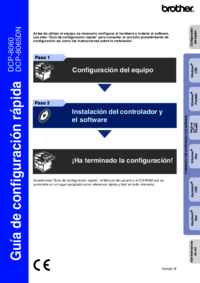
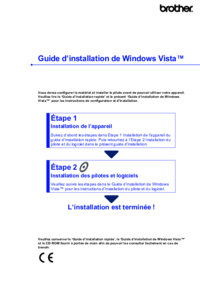






 (94 Seiten)
(94 Seiten)







Kommentare zu diesen Handbüchern